Як повністю видалити досвід Nvidia GeForce або Geforce Experience Games
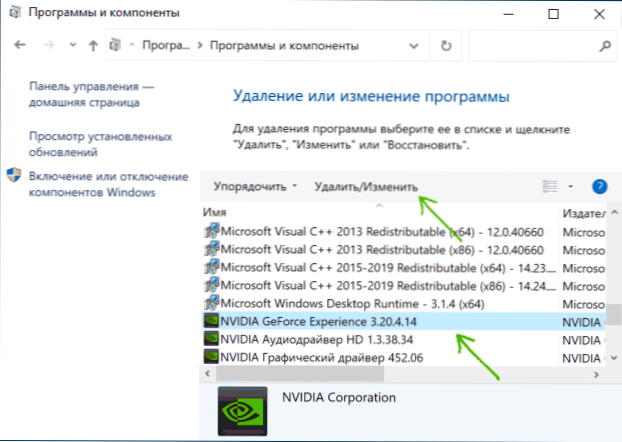
- 2013
- 318
- Leo Kub
Досвід Nvidia GeForce може бути корисною програмою: для автоматичного оновлення драйверів відеокарти, запис екрану (не знав? - Ви можете прочитати про цю функцію тут), встановлення різних параметрів для різних ігор. Але не всі це потребують.
Ці інструкції детально розповідаються про те, як видалити досвід Nvidia GeForce з комп’ютера, а також, якщо потрібно, видалити ігри зі списку досвіду GeForce без видалення самої програми.
- Як повністю видалити досвід Nvidia geforce
- Як видалити ігри з досвіду GeForce
Як повністю видалити досвід Nvidia GeForce з комп’ютера чи ноутбука
Ви можете використовувати стандартні інструменти Windows 10, 8 для видалення програми з комп'ютера.1 або Windows 7, а потім, якщо необхідно, видаліть решту папки програми (замість методу, описаного нижче, ви можете використовувати спеціальні програми Deignal).
Кроки, необхідні для видалення, такі:
- Відкрийте панель управління (у Windows 10 ви можете використовувати пошук на панелі завдань для цього) та перейти до елемента "Програма та компоненти" або "Видалення програми".
- У списку встановлених програм знайдіть досвід Nvidia Geforce та натисніть "Видалити/змінювати".
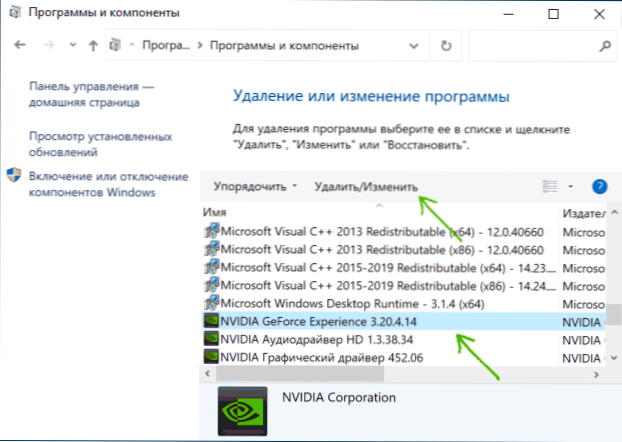
- Підтвердити видалення програми.
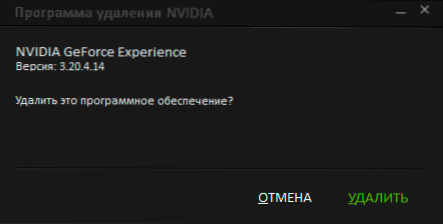
- Деякі залишки програми можуть бути видалені у папках C: \ Користувачі (користувачі) \ Ім'я_Polizer \ AppData \ local \ nvidia Corporation І C: \ Програмні файли (x86) \ nvidia corporation, Але це не завжди може бути безпечним, оскільки не всі вони пов'язані з досвідом GeForce (за винятком одного і того ж в AppData), деякі пов'язані з іншими компонентами драйверів NVIDIA.
- Перезавантажити комп’ютер.
На цьому досвіді Nvidia GeForce буде повністю видалено з вашого комп’ютера.
Як видалити ігри з досвіду GeForce
Якщо вам потрібно видалити ігри зі списку досвіду GeForce, перевстановлення програми не допоможе. Натомість виконайте наступні кроки:
- Натисніть клавіші Win+R, введіть Послуги.MSC і вимкніть усі послуги NVIDIA.
- В папці
C: \ Користувачі (користувачі) \ Ім'я_палайзера \ appdata \ local \ nvidia \ nvbackend
Видалити (або краще переходити в інше місце, щоб їх можна було легко відновити) файлиЖурналів.Мандрівка.DAT ЖУРНАЛЬБА.Мандрівка.Дат.Bak Journalsbs.Головний.XML Journalsbs.Головний.XML.Бак
- Перезавантажте комп’ютер.
- Як результат, список ігор у досвіді Nvidia Geforce повинен бути порожнім.
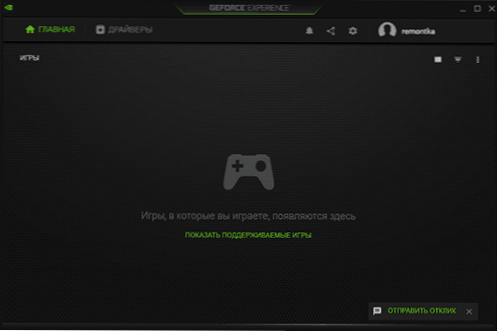
Сподіваюся, інструкція була корисною. Ну, якщо є запитання - задайте їх у коментарях, я спробую відповісти.
- « Handbrake - найкращий безкоштовний конвертер відео (зараз російською мовою)
- Батьківський контроль на перемикачі Nintendo »

